Exportation de commandes WooCommerce : examen complet
Publié: 2021-09-30Il existe de nombreux plugins pour exporter des commandes dans WooCommerce, il peut donc être difficile de choisir celui qui vous convient. Dans cet article, nous allons jeter un œil à WooCommerce Order Export par WP All Import, un outil pour exporter des commandes qui se démarque des autres.
Introduction : WP All Import
WP All Import est un plugin ainsi qu'un marché de plugins unique pour toutes les options d'importation, d'exportation, de migration et d'édition en masse de WordPress. Et la meilleure partie est qu'ils disposent d'outils qui vous permettent de modifier, de migrer, d'importer ou d'exporter presque tout, comme les utilisateurs, les commandes, les produits, les clients, etc.
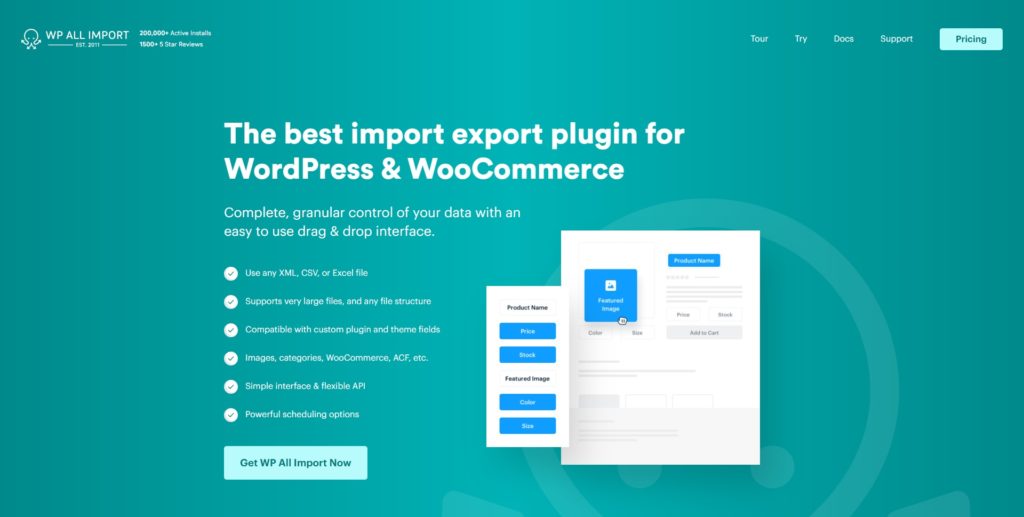
WooCommerce Order Export est un plugin dédié pour exporter facilement toutes les commandes de votre boutique en ligne. Il fait partie de l'écosystème WP All Export et est l'un des meilleurs plugins que vous pouvez utiliser pour exporter vos commandes en quelques clics.
Examinons maintenant de plus près ce que WooCommerce Order Export a à offrir et pourquoi c'est un excellent choix pour ceux qui recherchent un outil pour exporter facilement des commandes.
Exportation de commandes WooCommerce : examen complet

Comme son nom l'indique, WooCommerce Order Export est un plugin qui vous permet d'exporter facilement des commandes depuis votre boutique. Il prend en charge tous les types de données vous permettant d'exporter des informations à partir de n'importe quel thème ou plugin. De plus, vous pouvez personnaliser les colonnes et les champs avant l'exportation, filtrer ce que vous souhaitez exporter, et bien plus encore.
Jetons un coup d'œil à certains des principaux avantages offerts par ce plugin.
Principaux avantages de l'exportation de commandes WooCommerce
1. Exportations de commandes faciles avec filtrage
Cet outil vous offre des options d'exportation très simples pour vos commandes Woocommerce. Il existe de nombreuses options d'exportation, mais vous pouvez simplement sélectionner l' option Commandes WooCommerce sur votre tableau de bord et il configurera automatiquement les étapes suivantes en fonction des options et des fonctionnalités dont vous avez besoin pour vos exportations de commande.
En plus de cela, il existe des options de filtre lors de l'exportation de commandes qui incluent des éléments, des règles et des valeurs.
L'élément peut être sélectionné parmi des éléments pour les commandes, les clients, les articles, les champs personnalisés et bien d'autres. Les éléments sont des éléments tels que l'ID de commande, l'ID utilisateur du client, l'ID de produit, etc.
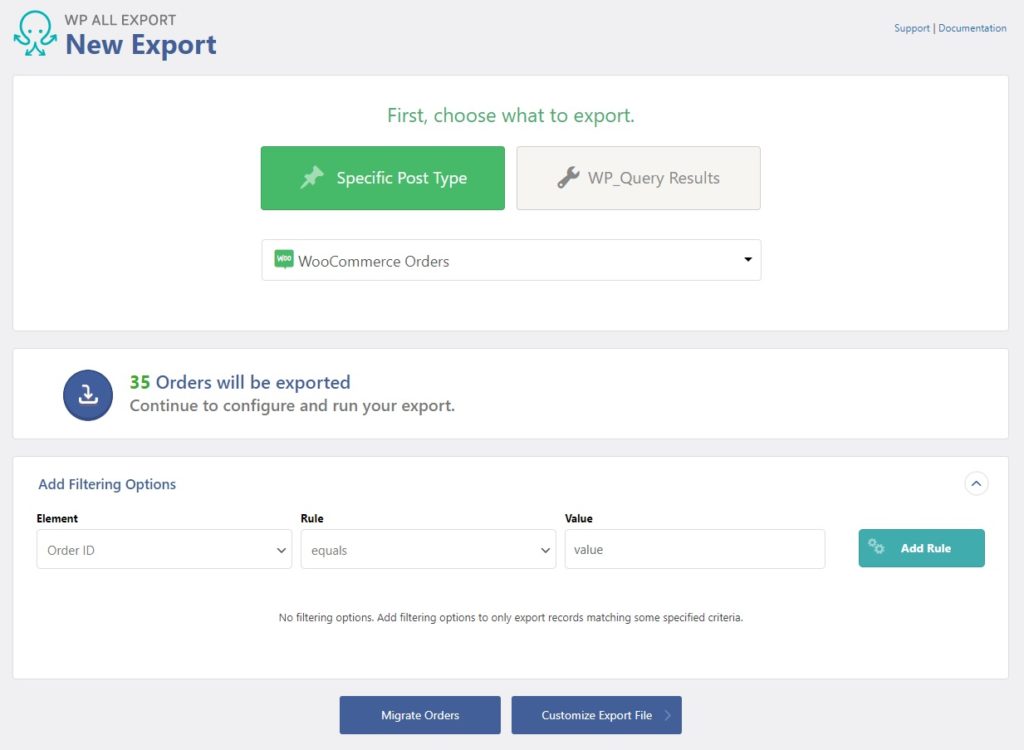
En fonction de l'élément que vous sélectionnez, les règles vous seront également fournies. Dans la capture d'écran ci -dessus, nous avons sélectionné l'ID de commande comme élément. En conséquence, vous pouvez ajouter une règle égale à, n'est pas égal à, inférieur à, égal ou inférieur à, supérieur à et plus.
Vous pouvez également saisir une valeur pour votre règle en fonction de l'élément de commande. La règle peut être ajoutée au filtre pour afficher uniquement les enregistrements qui correspondent aux critères fournis dans les options de filtrage.
Enfin, vous pouvez ajouter les options de filtre avec des filtres imbriqués ou des filtres de données relatives chaque fois que nécessaire. Si vous ne souhaitez pas appliquer de filtres, vous pouvez simplement les laisser vides.
2. Contenu d'exportation personnalisable avec glisser-déposer
Le plugin WooCommerce Order Export fournit également une fonction de glisser-déposer pour personnaliser vos fichiers d'exportation. Vous pouvez faire glisser et déposer les données disponibles à partir des commandes, des clients, des articles, des taxes et des frais d'expédition, des frais et des remises, des notes, des remboursements, des champs personnalisés et bien plus encore. De cette façon, vous pouvez choisir exactement les informations que vous souhaitez exporter et faciliter leur gestion.
Ouvrez simplement l'une des données disponibles et vous pourrez voir tous les éléments de données qu'elle contient. Ensuite, il ne vous reste plus qu'à sélectionner les éléments que vous souhaitez ajouter à votre commande en les glissant-déposant dans le contenu principal de l'export .
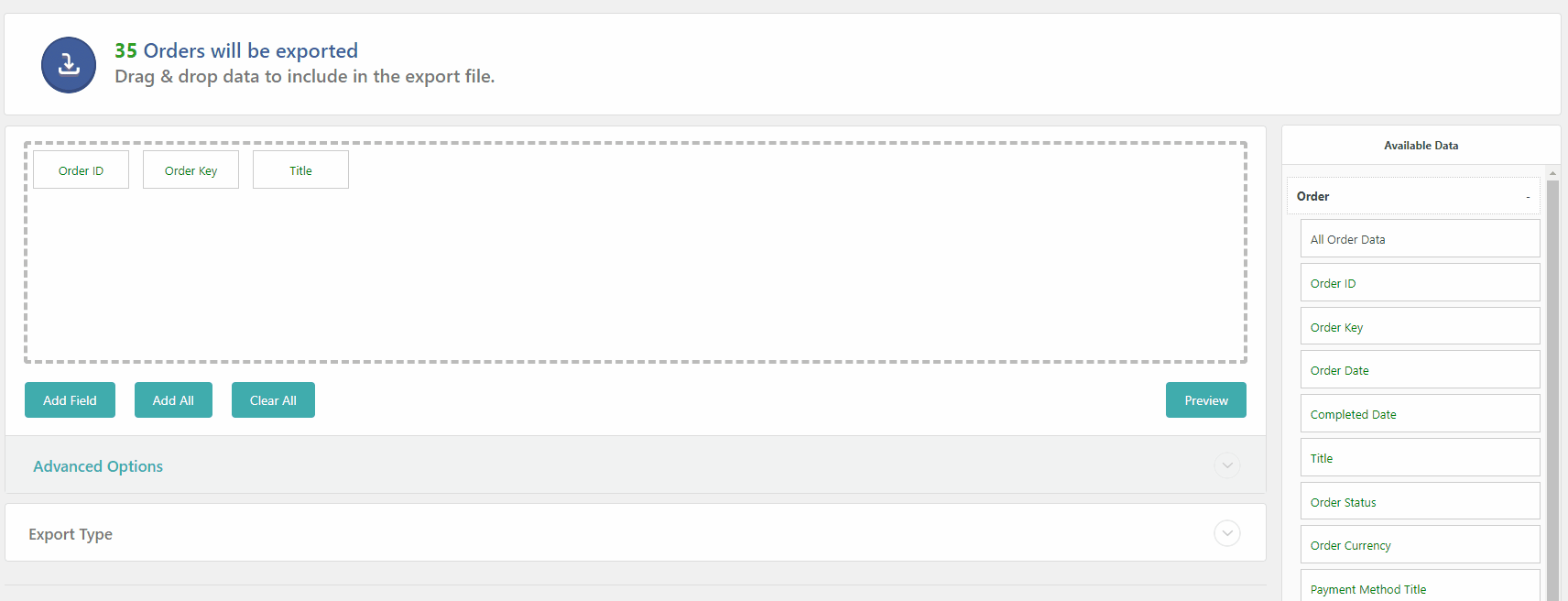
Si vous n'êtes pas adepte du glisser-déposer et que vous préférez la méthode traditionnelle, vous pouvez également ajouter ces champs en cliquant sur le bouton Ajouter un champ .
En plus de cela, vous pouvez sélectionner diverses options avancées pour le contenu d'exportation qui vous permettent de sélectionner le séparateur, d'inclure les titres de ligne et de colonne d'en-tête dans l'exportation et d'afficher chaque produit dans sa ligne. Vous pouvez également remplir les colonnes vides si nécessaire.
De plus, vous pouvez sélectionner le type d'exportation dont vous avez besoin pour vos commandes. Vous pouvez exporter vos données dans un fichier CSV ou Excel (XLS/XLS).
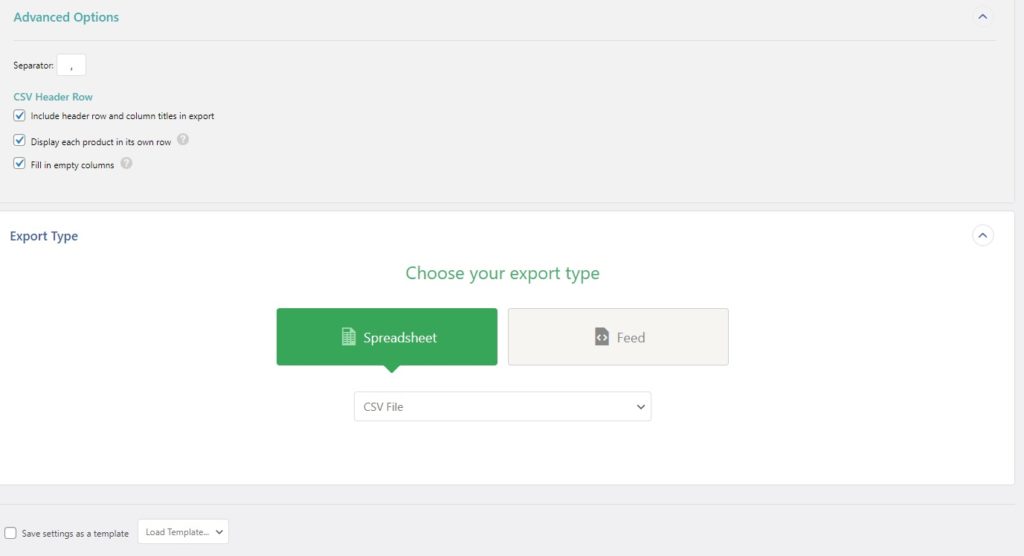
La meilleure partie est que vous pouvez enregistrer votre modèle pour l'utiliser également pour de futures exportations. Vous pouvez également sélectionner le modèle en le chargeant tant qu'il a été précédemment enregistré.
3. Commandez les personnalisations des colonnes d'exportation
Avec WooCommerce Order Export, vous pouvez personnaliser les colonnes ou les éléments de données que vous souhaitez exporter. Tout ce que vous avez à faire est de cliquer sur la colonne de champ ou l'élément que vous souhaitez exporter et vous verrez des options pour modifier le champ. Ceci est très utile si vous souhaitez exporter vos commandes via une valeur renvoyée par une fonction PHP, ou souhaitez un champ d'exportation personnalisé.
Pour exporter la valeur renvoyée par une fonction PHP , il vous suffit d'ajouter le nom de la fonction comme indiqué ci-dessous.
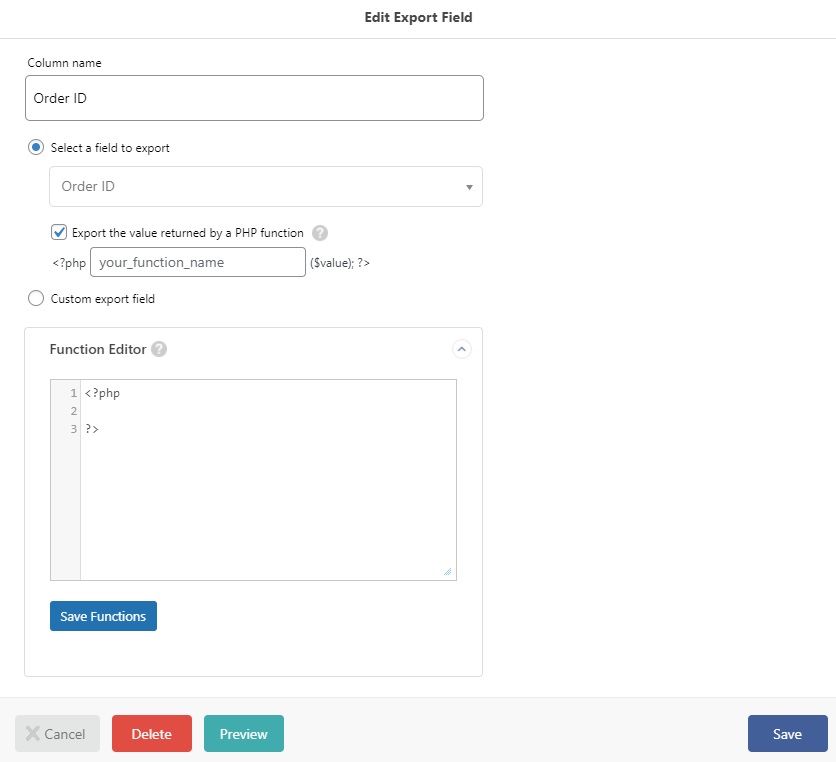
De même, si vous souhaitez ajouter un champ d'exportation personnalisé , vous pouvez l'ajouter via l'éditeur de fonctions. Encore une fois, vous pouvez simplement faire glisser et déposer les éléments de champ à partir des données disponibles ici. Ensuite, vous pouvez utiliser l' éditeur de fonctions pour modifier davantage l'élément de champ en fonction de vos besoins pour l'exportation de la commande.
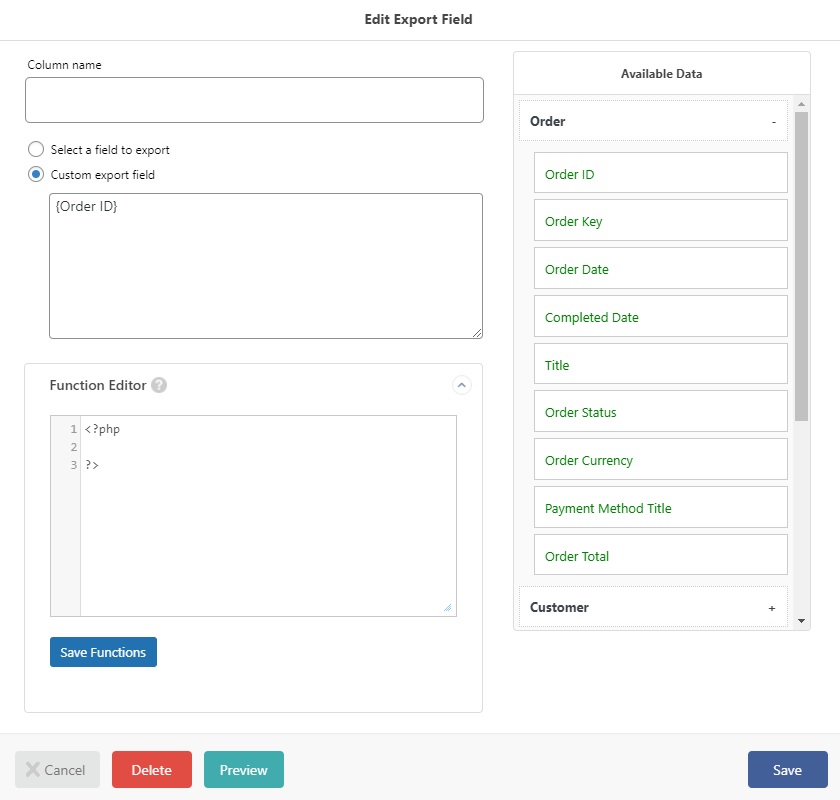
4. Exportations automatiques des commandes WooCommerce avec planification
L'une des fonctionnalités les plus pratiques de WooCommerce Order Export est que vous pouvez planifier l'exportation de vos commandes . Par défaut, la fonction de planification est désactivée, mais vous pouvez facilement l'activer avec les options de planification automatique ou manuelle. Ceci est très utile si vous devez envoyer régulièrement vos commandes à différents services par exemple.

Si vous sélectionnez la planification automatique , vous pouvez planifier les exportations chaque semaine un jour ou un nombre de jours particulier. De plus, vous pouvez également choisir un certain premier jour du mois pour planifier les exportations de la commande ainsi que l'heure à laquelle vous souhaitez exécuter l'exportation et le fuseau horaire.
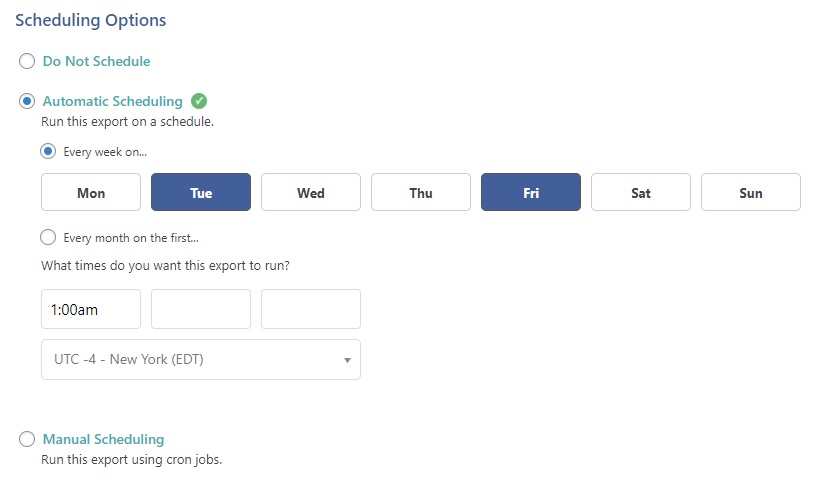
En revanche, si vous sélectionnez la planification manuelle , vous devrez saisir les URL pour planifier les exportations. Il existe 4 URL et toutes sont fournies par le plugin pour vous faciliter la tâche. Ces URL incluent le déclencheur, le traitement, le fichier et le bundle.
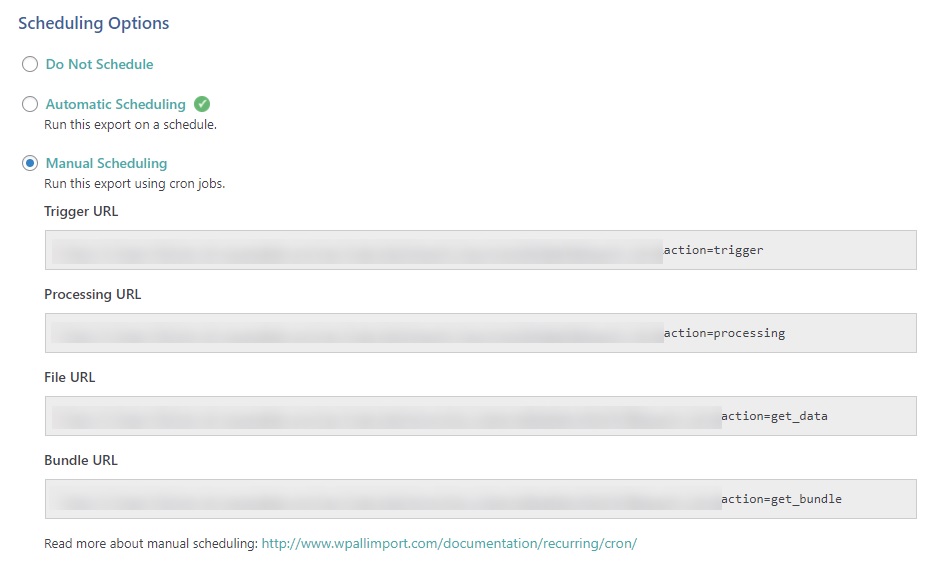
5. Options d'exportation avancées
Mais ce n'est pas tout. Ce plugin est également livré avec des options d'exportation plus avancées qui le distinguent de ses concurrents. Ces options sont particulièrement utiles pour les propriétaires de magasins qui ont un grand nombre de commandes WooCommerce à exporter. Vous pouvez limiter le nombre de processus pour chaque exportation de commande, sélectionner des options pour exporter une seule commande à la fois ou exporter uniquement les commandes qui ont été modifiées depuis la dernière exportation.
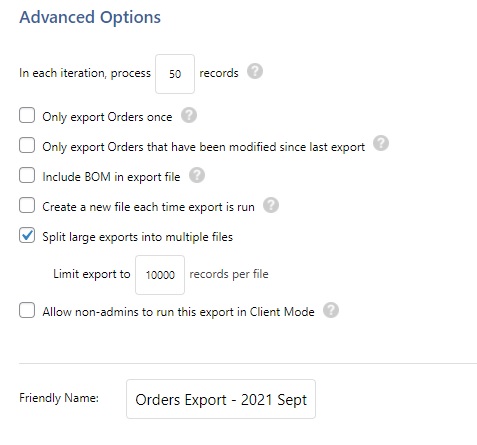
De plus, vous pouvez inclure une nomenclature (nomenclature) dans le fichier d'exportation et également créer un nouveau fichier à chaque fois que l'exportation est effectuée.
Pour éviter d'avoir des fichiers volumineux que certains ordinateurs portables ne peuvent pas gérer, vous pouvez diviser les exportations volumineuses en plusieurs fichiers à la fois en limitant le nombre d'enregistrements que chaque fichier doit contenir.
Si vous souhaitez que d'autres membres de votre équipe puissent exécuter l'exportation, vous pouvez autoriser les non-administrateurs à exporter des commandes en mode client. Enfin, vous pouvez également ajouter un nom personnalisé à votre exportation dans les options d'exportation avancées pour une organisation plus facile.
Bénéfices supplémentaires
Ce sont quelques-unes des principales fonctionnalités de WooCommerce Order Export par WP All Import, mais il y a plus. Voici quelques avantages supplémentaires qui peuvent être utiles pour vos exportations de commandes.
- Téléchargements de fichiers d'exportation faciles : vous pouvez facilement télécharger des fichiers au format CSV ou XML une fois le processus d'exportation terminé. Vous pouvez même les télécharger avec des fichiers zip si nécessaire.
- Intégration Zapier : prend en charge plus de 1 000 applications, dont Dropbox, Google Drive et bien d'autres, pour vous aider à exporter des fichiers et des données.
- Exportations multilingues avec WPML : vous pouvez traduire les données exportées via un sélecteur de langue intégré.
- Prend en charge tous les produits de WP All Import : Fonctionne sans problème avec les autres produits de WP All Import, ce qui facilite l'importation, la migration ou la modification en bloc des données exportées si nécessaire.
- Convivial pour les développeurs : si vous avez des compétences en codage, vous pouvez facilement modifier ce plugin avec des fonctions PHP à l'aide de l'éditeur de fonctions.
Options de tarification
WooCommerce Export Order est un plugin premium qui propose 3 plans tarifaires différents :
- Forfait WooCommerce Pro : 199 USD (paiement unique). Comprend des modules d'importation et d'exportation avec le support WooCommerce
- Forfait Import + Export Pro : 299 USD (paiement unique). Le plan le plus cher comprend à la fois des addons d'importation et d'exportation avec le support WooCommerce, les utilisateurs et ACF. Les options d'importation incluent également Gravity Forms, WooCommerce, etc.
- WooCommerce Export-Package : 149 USD (paiement unique). Il est uniquement livré avec un module d'exportation avec prise en charge de WooCommerce
Les trois plans incluent une garantie de remboursement de 90 jours, des mises à jour à vie et une assistance.
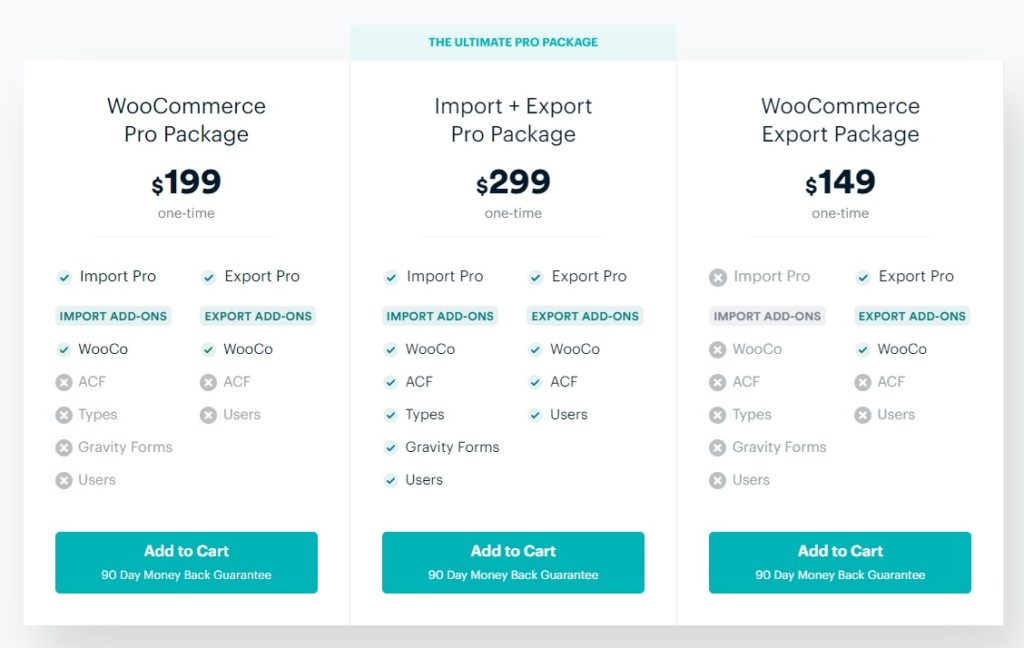
De plus, si vous souhaitez tester l'outil avant de l'acheter, vous pouvez consulter leur essai gratuit.
Documentation et assistance
La documentation et le support sont deux domaines dans lesquels WP All Import se démarque. WooCommerce Order Export comprend une documentation détaillée sur la façon d'utiliser le plug-in et d'exporter vos commandes étape par étape.
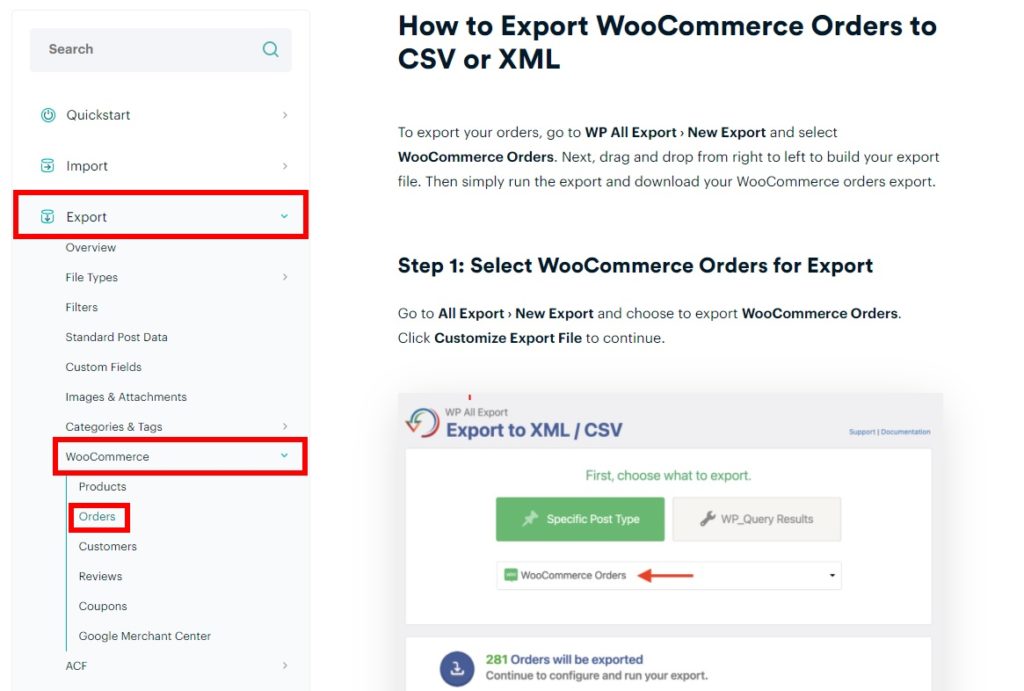
En plus de cela, si vous souhaitez en savoir plus sur des aspects particuliers du produit, vous pouvez également consulter leur FAQ et leur blog .
Mais si tout cela ne suffit pas, ils disposent également d'un support dédié pour chaque produit WP All Import. D'après notre expérience, le support est facile d'accès, rapide et très utile. Gardez à l'esprit que pour tirer le meilleur parti du support, vous devez être abonné à l'un de leurs plans tarifaires.
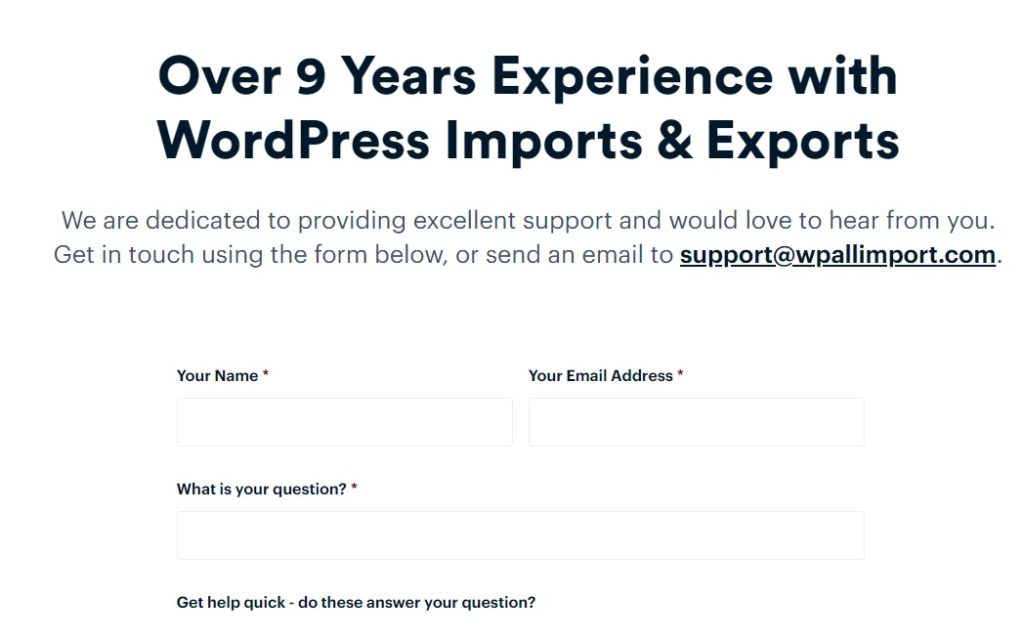
Examen de l'exportation des commandes WooCommerce : conclusion
Dans l'ensemble, si vous cherchez un outil pour exporter vos commandes, WooCommerce Order Export est un excellent choix. Il est livré avec de nombreuses fonctionnalités et vous permet d'exporter facilement les informations dont vous avez besoin en quelques clics.
Dans cette revue, nous vous avons montré tous les principaux avantages de cet outil ainsi que des fonctionnalités supplémentaires, des prix, de la documentation et de l'assistance. Nous espérons que ces informations vous aideront à choisir le meilleur plugin d'exportation de commande.
Il s'agit d'un outil premium, donc si vous ne voulez pas payer avant de tester le plugin, consultez leur démo sandbox. Cependant, pour libérer toute la puissance de cet outil, nous vous recommandons d' essayer l'un des forfaits premium . Ils incluent tous de nombreuses fonctionnalités et modules complémentaires qui augmentent les fonctionnalités du plugin. En plus de cela, ils ont tous une garantie de remboursement de 90 jours vous donnant tout le temps de tester le produit et d'obtenir un remboursement si vous n'êtes pas satisfait.
Si vous cherchez des outils, vous pouvez consulter notre liste des meilleurs plugins pour exporter les commandes WooCommerce. Si vous ne souhaitez pas utiliser de plugin pour cela, consultez notre guide qui explique différentes méthodes pour exporter des commandes.
Enfin, si vous souhaitez en savoir plus sur les commandes WooCommerce, nous vous recommandons de consulter les articles suivants :
- Comment compléter automatiquement les commandes WooCommerce
- Meilleurs plugins pour compléter automatiquement les commandes
- Comment tester les commandes WooCommerce
- Comment répéter des commandes dans WooCommerce
Si vous avez trouvé cet article intéressant, partagez-le sur les réseaux sociaux ! Avez-vous des questions? Faites-nous savoir dans les commentaires ci-dessous!
